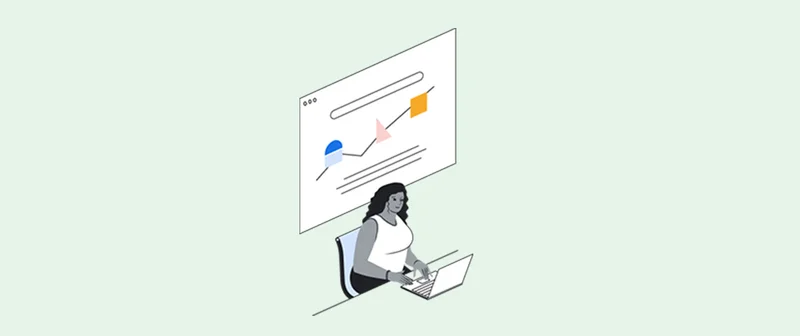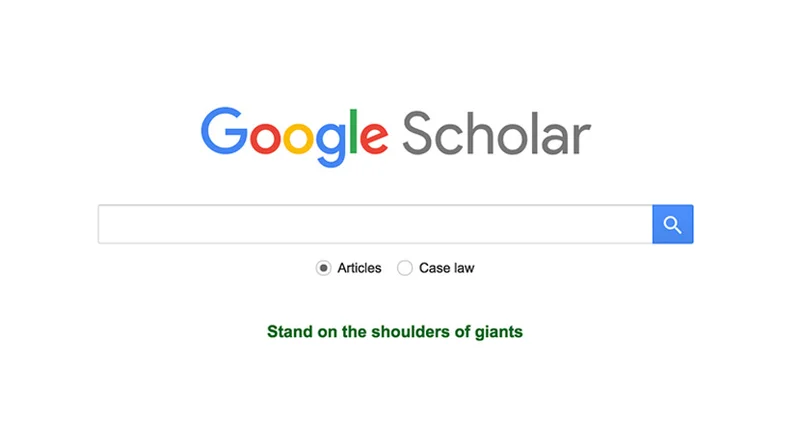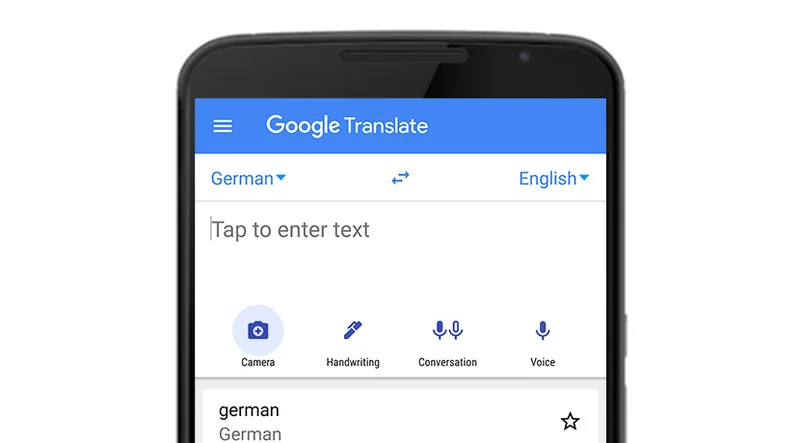Google Earth: identifique os locais de testemunhas oculares.

Descubra onde uma foto foi tirada e quando foi publicada.

Conheça o Google Earth.

Para confirmar com êxito uma fotografia ou vídeo, é necessário confirmar onde ela foi tirada, quando foi tirada e quem a tirou.
Um globo virtual interativo, o Google Earth pode ajudá-lo rapidamente a concluir o primeiro passo da localização.
As imagens dignas de notícia que surgem nas mídias sociais geralmente contêm pistas visuais, como prédios ou pontos de referência, que ajudarão você a estabelecer a localização. No entanto, imagens capturadas em áreas remotas ou rurais representam um desafio maior.
Para começar o processo de confirmação, faça o download da versão mais recente do Google Earth:

Prepare-se para decolar.



Depois de instalar o Google Earth, a primeira coisa que você desejará fazer é “voar” para a região de onde acha que a mídia em questão se originou. Digite o nome do país, da cidade ou até mesmo do ponto de referência no Google Earth, e ele direcionará a visualização de satélite para esse local. Quanto mais específico você puder ser, melhor.
Digamos que você esteja trabalhando em uma matéria sobre incêndios florestais no sul da Califórnia e tenha encontrado uma foto no Twitter que alega ter sido tirada em Los Angeles, perto de Griffith Park.
Insira Griffith Park na sua caixa de pesquisa do Google Earth para começar.
O Google Earth vai ampliar a área para você começar a procurar por evidências.



Procure por referências visuais.


Agora que o Google Earth está instalado e funcionando, é hora de voltar ao seu vídeo ou foto e estudá-lo cuidadosamente para obter evidências visuais que ajudarão você a restringir o local.
Marcos, sinalização, edifícios característicos, estradas, mudanças abruptas na elevação, características hídricas, amplos espaços abertos, espaços verdes... faça uma lista de todos os elementos que você vê na sua região. Também pode ser útil imprimir fotos ou fazer capturas de tela para comparar com as imagens do Google Earth.
Nesse caso, estamos procurando por áreas do Griffith Park paralelas ao Rio Los Angeles. Também estamos procurando uma ponte para pedestres que cruze uma rua principal.
Use o cursor para aumentar o zoom até que as características da paisagem fiquem visíveis e, em seguida, clique e arraste para explorar a área ao redor.


Use camadas para modificar sua visualização.

O painel de Camadas no Google Earth permite que você escolha que tipo de informação gostaria de exibir no seu visualizador 3D. Enfatizar características diferentes pode ajudar ainda mais a sua busca para identificar um local.
Selecionar e desmarcar uma caixa de seleção ao lado de uma camada específica vai ativá-la ou desativá-la. Por exemplo, ativando a camada Estradas exibirá as principais rodovias com linhas amarelas e estradas secundárias com linhas brancas, juntamente com os nomes das ruas. Desative-a, e essa informação ficará invisível.

Identifique sua localização.



Quando estiver na vizinhança correta, você poderá ampliar a visualização do Google Earth para comparar com a imagem da notícia.
Clique duas vezes em qualquer ponto para aumentar o zoom para ver mais de perto. Use as setas de navegação na parte superior direita para inclinar a visualização e alterar sua perspectiva.
Se você ampliar demais, clique em Sair da visualização do nível de rua no canto superior direito da tela para voltar para uma visão mais ampla.
Depois de encontrar uma correspondência exata do local, você poderá passar para métodos adicionais de verificação, como data ou autor, se forem relevantes.



Examine os dados da imagem.

Todas as imagens digitais contêm dados EXIF; informações coletadas pelo dispositivo no ponto de captura, como hora, data, coordenadas de latitude e longitude. Inserir essas coordenadas no Google Earth levará você diretamente para onde a fotografia foi tirada.
No entanto, a maioria das redes sociais e aplicativos de mensagens remove os dados EXIF, por isso, sempre peça a uma fonte que envie por e-mail a imagem original para que você mesmo possa extrair os dados EXIF. Existem muitas ferramentas que você pode usar para essa tarefa, incluindo esta: http://regex.info/exif.cgi.
Para saber mais sobre como usar o Google Earth para verificação, assista esse case study from First Draft.
Para ver a suíte completa de tutoriais do Google Earth, click here.

-
-
Google Scholar: Acesse processos judiciais, artigos acadêmicos e fontes.
AulaEncontre rapidamente fatos concretos e opiniões de especialistas. -